Het consumentenplatform van BNNVARA.
8 handige trucjes voor Excel
20-06-2019
leestijd 3 minuten
1120 keer bekeken
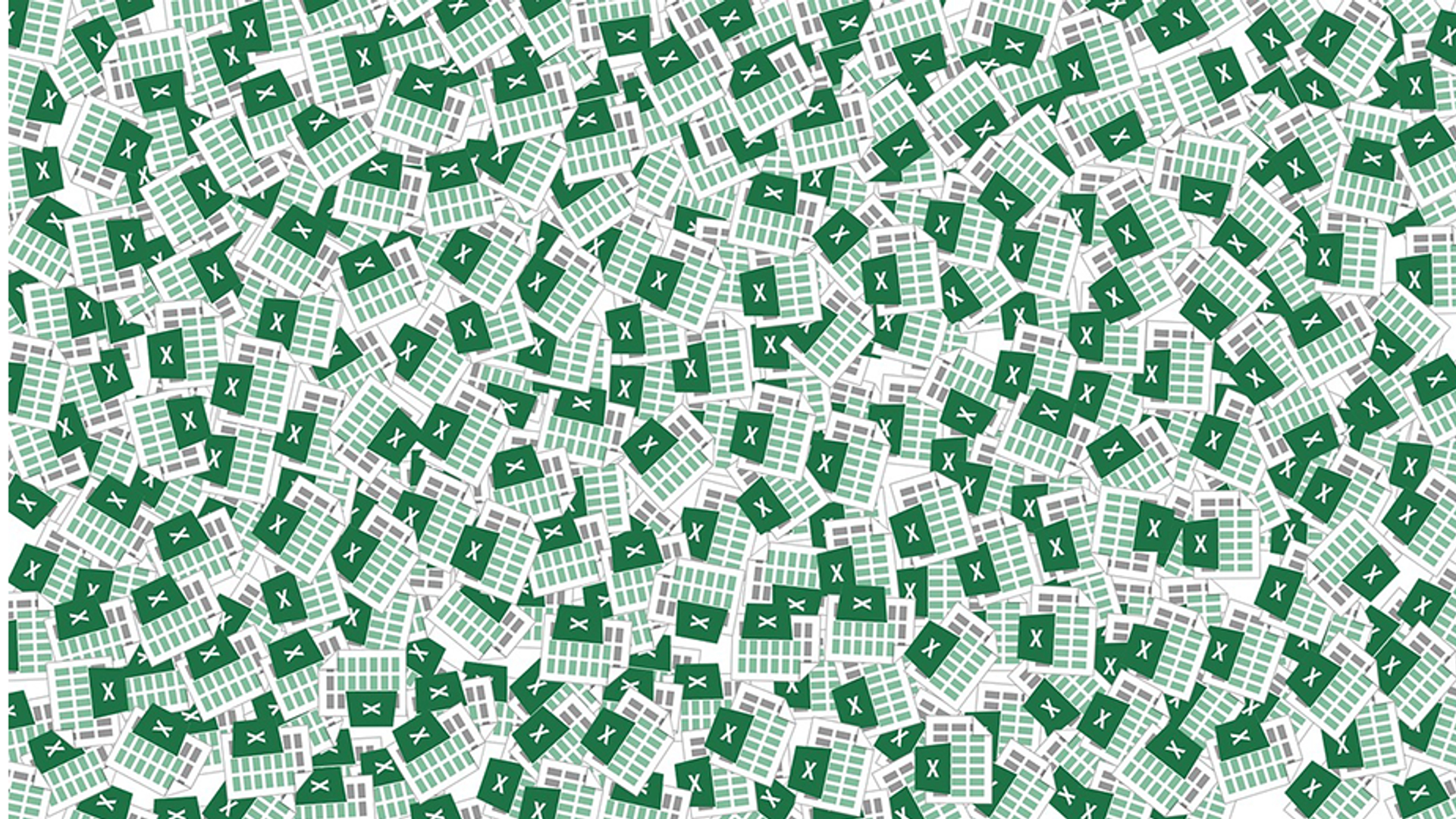
Excel is een programma dat voor veel toepassingen gebruikt kan worden. Het is erg handig, maar Excel is óók erg ingewikkeld. Vanwege de oneindig vele opties heb je als gebruiker soms geen overzicht hoe je te werk moet gaan. Daarom heeft Kassa 8 tips voor jou, zodat je beter overweg kunt met Excel.
Wil je ook zulke handige tips en tricks voor Word? Klik dan hier.
1. Kolommen juiste breedte
Als je Excel een berekening laat uitvoeren, past de inhoud soms niet in de cel. Dan zie in plaats van cijfers ‘######’. Je kunt de breedte van de cel aanpassen.
- Beweeg de muisaanwijzer naar de kolom die je nodig hebt tot je bij de letters bent aangekomen
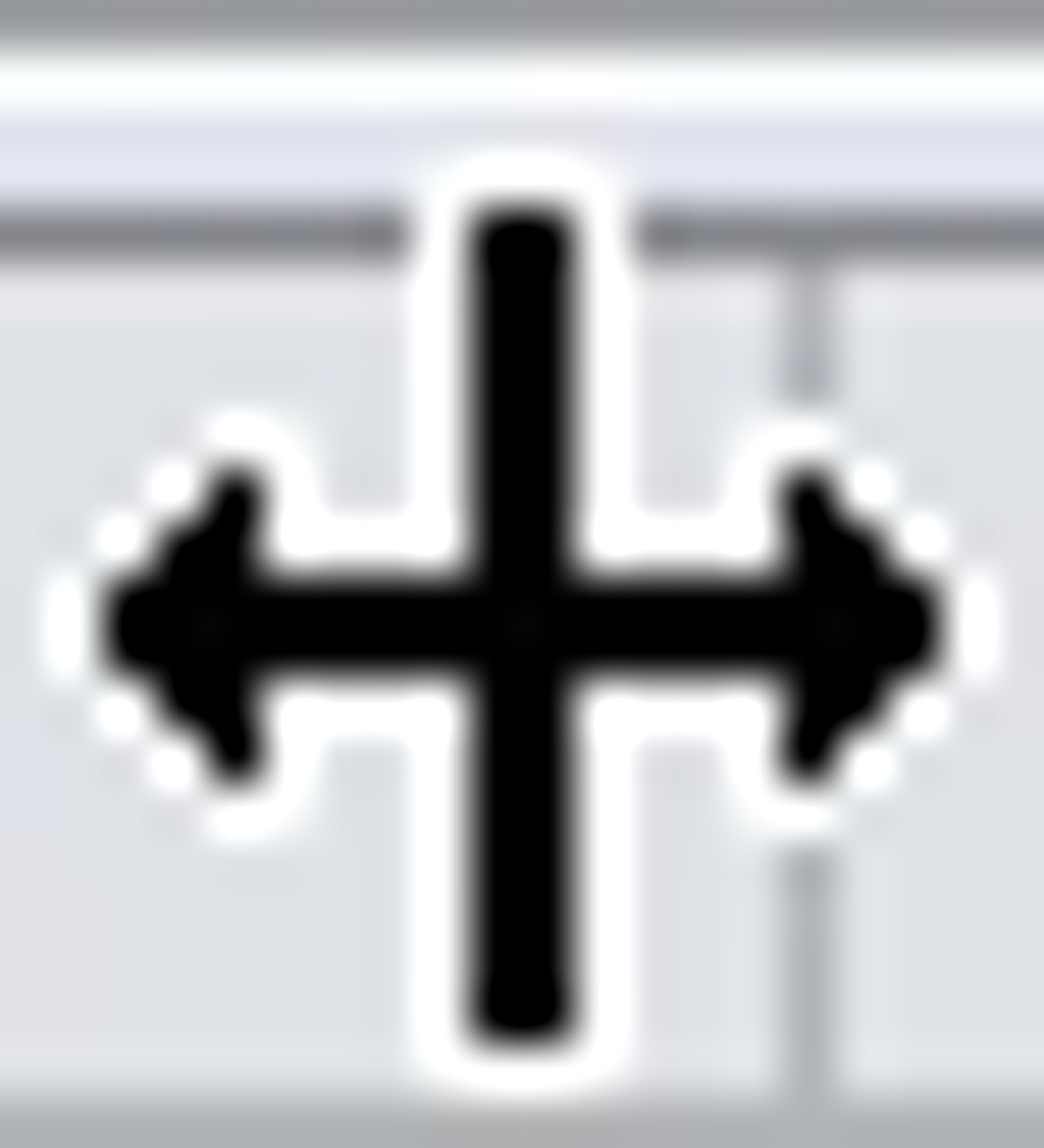
- Beweeg naar rechts tot je bij de kolomscheiding komt, de muis verandert dan in een zwart kruis met horizontale pijlen
- Dubbelklik op de kolomscheiding en de breedte wordt aangepast zodat het getal past
2. Lange teksten
Soms moet je een langer stuk tekst in Excel zetten, bijvoorbeeld een titel. Je kunt de tekst verdelen over meerdere regels in één cel. Typ de tekst, en druk op de plek waar je deze wilt afbreken steeds op Alt + Enter, daarna typ je verder. Druk aan het einde van je tekst op Enter. De tekst wordt dan breder, zodat die in het geheel zichtbaar is.
3. Een titel vastzetten
Als je je titels vastzet, blijf je ze zien als je naar beneden scrolt. Klik in het Lint op het tabblad Beeld, dan krijg je drie keuzes:
1. Titels blokkeren
2. Bovenste rij blokkeren
3. Eerste kolom blokkeren
2. Bovenste rij blokkeren
3. Eerste kolom blokkeren
Bij optie 1 blijf je de bovenste rij zien en bij optie 2 blijf je de eerste kolom zien. Opties 2 en 3 zijn de beste opties.
4. Herhaal handeling
Je kunt in Excel makkelijk een actie herhalen door de F4 toets te gebruiken. Dit scheelt weer een aantal muisklikken. Als je een cel bijvoorbeeld geel maakt en je klikt in een andere cel op F4, wordt die cel ook geel.
5. Rekenen
Als je een reeks getallen hebt kun je snel de som of het gemiddelde van die getallen te weten komen. Wil je ook de getallen snel bij elkaar optellen en de uitkomst zien? Eitje. Als je de getallen selecteert zie je rechtsonder op de statusbalk het gemiddelde, het aantal geselecteerde getallen en de uitkomst van de som.
6. Vandaag
Met de functie ‘vandaag’ kun je altijd en gemakkelijk de goede datum in je bestand krijgen. Dit kun je gebruiken op bijvoorbeeld een werkblad om aan te geven wanneer deze voor het laatst bijgewerkt is.
- Typ in A1 bijvoorbeeld: Laatst bijgewerkt op
- Typ/kopieer in B1: =VANDAAG()
Je zult zien dat deze formule dan verandert in de datum van vandaag. Handig!
7. Leeftijd berekenen
Excel kan ook de leeftijd van iemand bereken, mits je de geboortedatum weet natuurlijk.
- Typ in A1 bijvoorbeeld: 09-05-2000
- Typ/kopieer in B1: =AFRONDEN.NAAR.BENEDEN((VANDAAG()-A1)/ 365,25;0)
Hier verandert de formule dan dus in de leeftijd van die geboortedatum, in dit geval zie je dus: 19.
8. Dubbele waarden verwijderen
In Excel heb je ook soms te maken met dubbele waarden. Die kun je makkelijk verwijderen.
Selecteer de kolom die mogelijk dubbele waarden bevat en klik op het tabblad ‘Gegevens’. Dan kun je klikken op ‘Duplicatie verwijderen’ en dan op ‘OK’. Er verschijnt dan een venster waarin je kunt zien hoeveel dubbele waarden er zijn verwijderd.
Bronnen: Computervaardigheden, Seniorweb
Praat mee
Altijd op de hoogte blijven van het laatste nieuws?
Meld je snel en gratis aan voor de Kassa nieuwsbrief!
